5 beste Möglichkeiten, um das Problem zu beheben, dass das Skype-Mikrofon unter Windows 10 nicht funktioniert
Veröffentlicht: 2020-11-02Es besteht jedoch kein Zweifel, dass Windows bis heute das beliebteste Betriebssystem ist. Aber manchmal, wenn es plötzlich aufhört und nicht richtig funktioniert, irritiert es den Einzelnen sehr. Glücklicherweise ist es auch einfach, die Probleme in Windows zu beheben. Heute werden wir über eines der wichtigsten Probleme sprechen, mit dem viele der Menschen derzeit konfrontiert sind.
Während dieser Pandemie erlebte das Geschäft mit Videokonferenzanwendungen einen massiven Sprung. Da fast alle Menschen auf Videokonferenz-Apps umgestiegen sind, um mit ihren Lieben oder Vertrauten zu kommunizieren. Und auch für geschäftliche Zwecke. Hangouts, Cisco, Skype und viele mehr sind die führenden ihrer Art. Unter allen ist Skype derjenige, der an erster Stelle steht und auf den Millionen von Menschen auf der ganzen Welt zugreifen. Heutzutage sind jedoch viele Benutzer auf das Problem gestoßen, dass ihr Skype-Mikrofon unter Windows 10 nicht funktioniert .
Sie, ja Sie, die Sie dies lesen, wenn Sie einer von ihnen sind, dann können wir Ihnen helfen. Im Folgenden haben wir die besten Möglichkeiten zur Behebung des Problems, dass das Skype-Mikrofon nicht funktioniert, zusammengestellt. Aber bevor Sie zu den Lösungen wechseln, ist es ziemlich wichtig, die Ursachen dafür zu kennen. Daher enthält unser nächster Abschnitt die Umstände, die dieses Problem verursachen.
Warum funktioniert das Skype-Mikrofon unter Windows 10 nicht?
- Das Mikrofon des Geräts ist defekt.
- Veraltete oder defekte Gerätetreiber.
- Kopfhörer funktionieren nicht richtig.
- Sie haben die Mikrofonberechtigung für Skype nicht aktiviert.
Das sind also Kernpunkte, aufgrund derer das Skype-Mikrofon nicht entsprechend funktioniert . Lassen Sie uns fortfahren, um zu erfahren, wie das Problem behoben werden kann, dass das Skype-Mikrofon nicht funktioniert.
Schnelle Methode, um zu beheben, dass das Skype-Mikrofon unter Windows 10 nicht funktioniert
Es spielt keine Rolle, ob Sie auf Skype auf dem Handy oder auf dem Desktop zugreifen. Wenn das Audio nicht richtig funktioniert, wird es vollständig beeinträchtigt. Aber zum Glück ist es jetzt ein bisschen einfach, die Audio-Fehlfunktion von Skype zu beheben. Wenn Sie sich auch darüber ärgern, dass Ihr „Skype-Mikrofon funktioniert nicht“ unter Windows . Dann, keine Sorge, im Folgenden finden Sie einige einfachste Methoden, die Ihnen bei der Behebung des Problems helfen können.
Methode 1: Installieren Sie Skype erneut
Bevor Sie zu etwas technischen Methoden übergehen, ist es sehr wichtig, Skype zu deinstallieren und dann neu zu installieren. Jetzt müssen Sie denken, dass es nicht ausreicht, um Probleme zu lösen. Ist es nicht so? Wahrscheinlich ja! Wir stimmen auch vollkommen zu, dass es eine so einfache und leicht zu erledigende Aufgabe ist. Aber manchmal erwies sich die kleine Lösung als Segen und löste auch das größte Problem. Oder vielleicht haben Sie zu diesem Zeitpunkt, als Sie Skype installiert hatten, mehrere Arten von Berechtigungen nicht gewährt.
Daher behebt die Neuinstallation von Skype nicht nur das Problem, dass das Skype-Mikrofon nicht funktioniert, sondern entfernt auch die fehlerhaften oder beschädigten Dateien, die die Arbeit behindern. Versuchen Sie also zunächst, Skype neu zu installieren, bevor Sie fortfahren, und prüfen Sie dann, ob das Mikrofon eingeschaltet ist oder nicht. Wenn es immer noch so bleibt wie früher, wechseln Sie zu den anderen Methoden.
Lesen Sie auch: Beheben Sie, dass die Laptop-Tastatur unter Windows 10 nicht funktioniert
Methode 2: Stellen Sie sicher, dass Skype über die Mikrofonberechtigung verfügt
Benutzerfreundlichkeit ist das Einzige, was sich jeder Einzelne wünscht. Nun, es ist auch nichts faul, wenn Sie das auch gewünscht haben. Und Windows 10 selbst folgt dem und macht alles für seine Benutzer machbar. In ähnlicher Weise ermöglicht Windows 10 seinen Benutzern zu wählen, welchem Programm sie die Mikrofonberechtigung erteilen möchten und für welches nicht. Es besteht also die Möglichkeit, dass Sie Skype keine Mikrofonberechtigung erteilt haben. In diesem Fall müssen Sie sicherstellen, dass die Mikrofonberechtigungen für Skype aktiviert bleiben. Wenn Sie nicht wissen, wie es geht, gehen Sie mit den unten aufgeführten Schritten vor!
Schritt 1:- Drücken Sie die Win-Taste und geben Sie Einstellungen in das Suchfeld Ihres Windows ein.
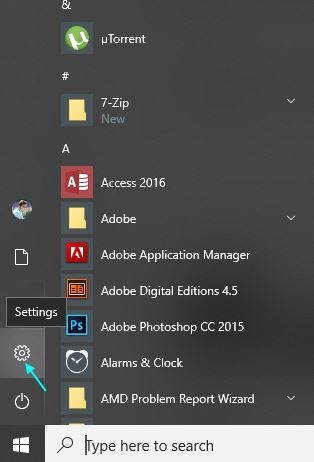
Schritt 2:- Gehen Sie dann zu den Datenschutzeinstellungen und wählen Sie Mikrofon auf der linken Seite des Fensters.
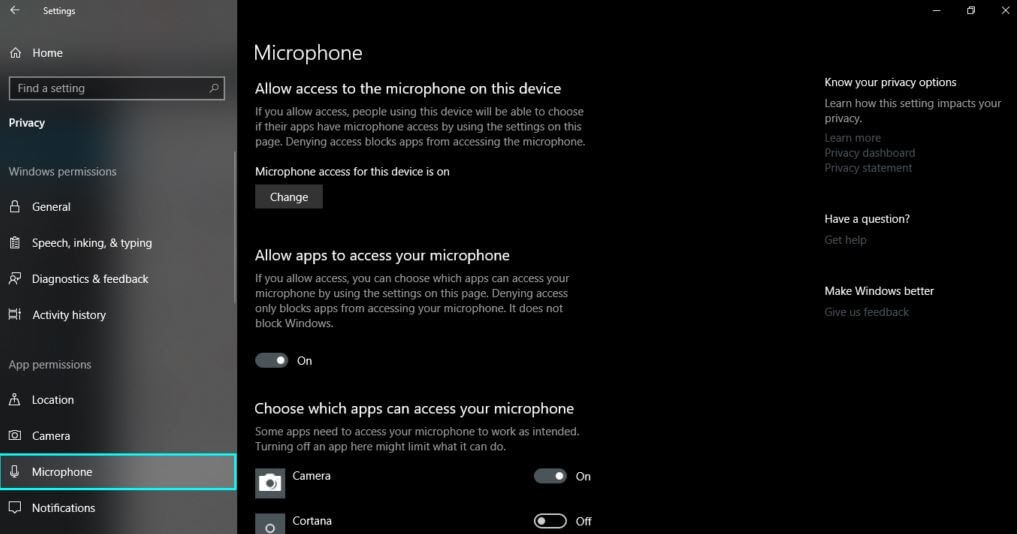
Schritt 3:- Überprüfen Sie nun, ob der Mikrofonstatus von Skype eingeschaltet sein sollte.
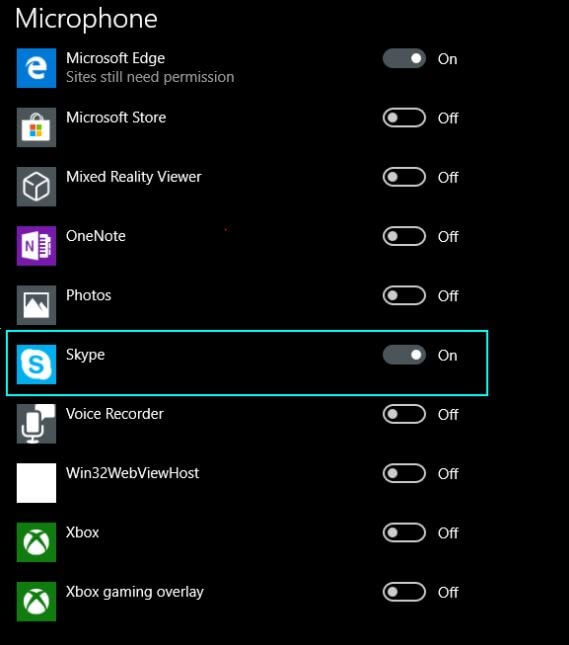
Bitte schön, das Mikrofon für Skype ist jetzt eingeschaltet. Rufen Sie danach jemanden auf Skype an, um zu überprüfen, ob die Skype-Mikrofonprobleme gelöst sind oder nicht . Wenn es noch nicht gelöst wurde, versuchen Sie die folgenden Methoden!
Lesen Sie mehr: Die besten kostenlosen Skype-Alternativen, die Sie ausprobieren sollten
Methode 3: Überprüfen Sie die Mikrofonkonfiguration in den Skype-Einstellungen
Wenn die oben genannten Methoden nicht in der Lage sind, das Problem mit Skype-Audio oder Mikrofon zu beheben, das nicht funktioniert. Dann brauchen Sie nicht in Panik zu geraten, denn hier ist eine weitere Lösung, die das Problem sicherlich beheben wird. Vielleicht, weil die falsche Konfiguration in den Skype-Einstellungen dazu führt, dass das Mikrofon nicht mehr richtig funktioniert. Oder vielleicht verwenden Sie mehr als ein Mikrofon und ein externes Mikrofon, weshalb Skype das Mikrofon nicht erkennen kann. An dieser Stelle müssen Sie also die Mikrofoneinstellungen in Skype überprüfen . Und unten haben wir die Schritte dazu geteilt!

Schritt 1:- Starten und öffnen Sie Skype.
Schritt 2:- Klicken Sie danach auf das Drei-Punkte-Symbol ganz oben rechts, um die Einstellungen hochzuschalten.
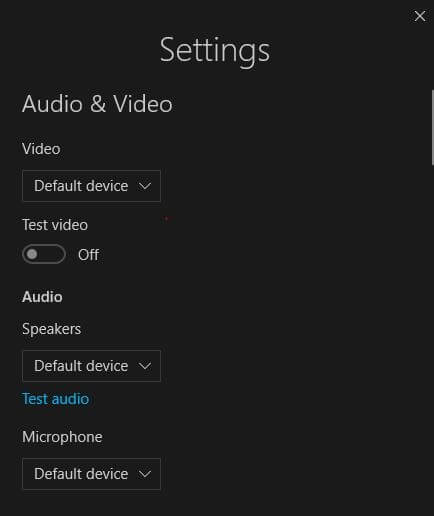
Schritt 3: - Dies löst nun die Skype-Einstellungen aus und navigiert dann zu den Mikrofoneinstellungen.
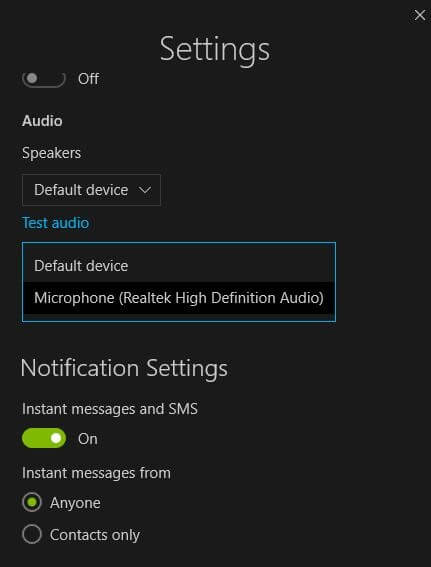
Schritt 4: - Schalten Sie danach das Mikrofon von der Standardeinstellung auf Ihr Gerät um.
Versuchen Sie dann, jemandem in Skype eine Glocke zu geben, nur um sicherzustellen, dass das Skype-Mikrofonproblem gelöst wurde oder nicht. Wenn es dich immer noch beunruhigt, dann gehe weiter!
Lesen Sie mehr: Stellen Sie den Soundtreiber unter Windows 10, 8, 7 wieder her
Methode 4: Stellen Sie sicher, dass der Audiodienst ordnungsgemäß funktioniert
Wie Sie die Dienste des jeweiligen Programms verwalten , zeigt den Zustand des Programms und die Ergebnisse, die Sie erhalten haben. Dienstleistungen sind ein wesentlicher Bestandteil, der regelmäßig überprüft werden muss. Stellen Sie daher immer sicher, dass Dienste im aktiven Status ausgeführt werden sollten. Denn wenn in Windows etwas schief geht, wirkt sich dies direkt auf die Leistung der Hardware aus. Möglicherweise funktioniert Ihr Skype-Audio oder -Mikrofon nicht, weil der Windows-Audiodienst nicht richtig funktioniert. Überprüfen Sie daher den Audiodienst, um das Problem zu beheben . So geht's!
Schritt 1:- Drücken Sie gleichzeitig die Win- und die R-Taste, um das Run-Feld zu öffnen.
Schritt 2:- Sobald das Ausführen-Feld dazu auffordert, geben Sie services.msc ein und drücken Sie die Eingabetaste.
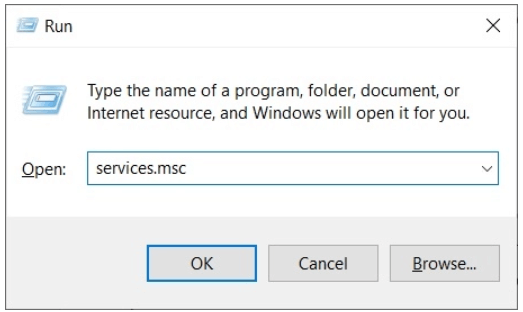
Schritt 3:- Es wird das Fenster „Dienste“ auslösen und dann in der angezeigten Liste zu Windows Audio navigieren.
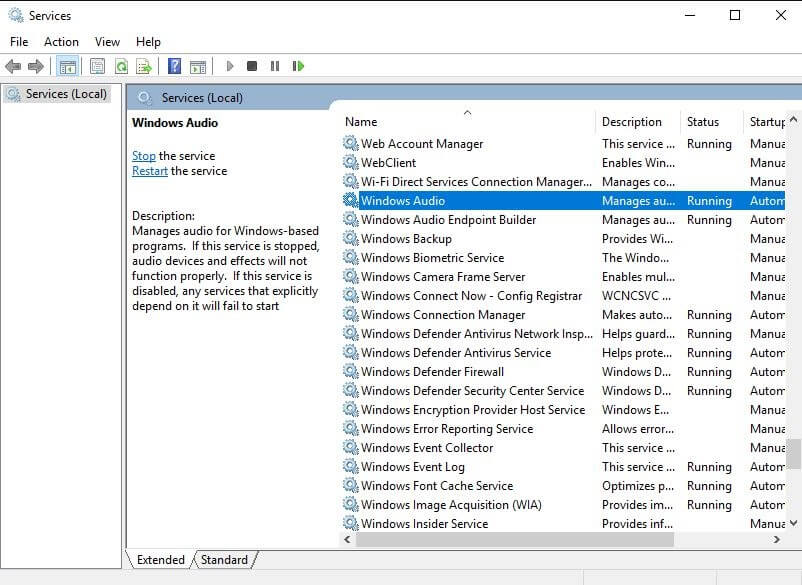
Schritt 4:- Klicken Sie dann mit der rechten Maustaste auf Windows Audio und klicken Sie auf die Eigenschaften aus der Dropdown-Menüliste.
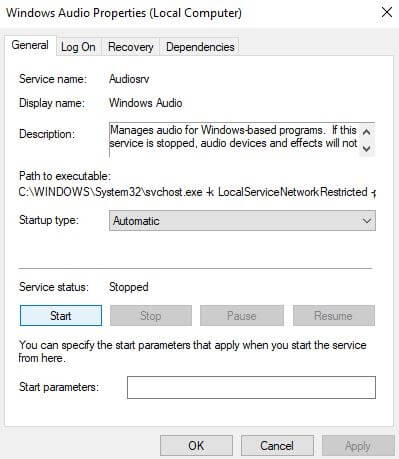
Schritt 5:- Überprüfen Sie danach den Dienststatus, und wenn Sie festgestellt haben, dass er angehalten wurde, klicken Sie auf die Option Start und dann auf OK.
Wir hoffen, dass dies das Problem beheben wird, dass das Skype-Mikrofon auf einem Windows-PC nicht funktioniert.
Lesen Sie mehr: Beheben Sie den Fehler „Diese Website kann nicht erreicht werden“ in Chrome
Methode 5: Aktualisieren Sie den Audiokartentreiber
Nur für den Fall, wenn die oben genannten Fixes das Problem mit dem Skype-Mikrofon nicht lösen konnten, versuchen Sie diese Methode. Veraltete oder beschädigte Treiber sind nichts anderes als ein Übeltäter, der das effektive Funktionieren des Systems und der Hardware behindert. Daher kann eine häufige Aktualisierung Sie davor bewahren, in eine schlimmere Situation zu geraten. Audiotreiber sind die äußerst wichtige Komponente, die das effektive Funktionieren des Mikrofons oder Audios gewährleistet. Sie können den Audiotreiber auf zwei Arten aktualisieren, dh manuell und automatisch.
Sich auf den manuellen Ansatz zu verlassen, kann eine mühsame Aufgabe sein. Weil Sie jeden Schritt genau beobachten müssen. Und es erfordert auch eine gute Menge an technischem Wissen. Dagegen ist das automatische Aktualisieren von Treibern eine ziemlich einfache Aufgabe, die Sie in nur einer Frage der Zeit erledigen können. Daher empfehlen wir Ihnen dringend, einen automatischen Ansatz zum Aktualisieren von Audiotreibern zu verwenden. Genauso können Sie das beste Treiber-Updater-Tool verwenden. Und nichts ist besser als Bit Driver Updater. Es ist das am besten bewertete Treiber-Updater-Tool, mit dem Sie einen Audiotreiber mit nur einem Klick aktualisieren und installieren können. Nachfolgend finden Sie die Schritte zum Aktualisieren des Audiotreibers über den Bit Driver Updater!
Schritt 1:- Installieren Sie den Bit Driver Updater und führen Sie ihn aus.
Schritt 2:- Warten Sie dann eine Weile, bis der automatische Scanvorgang abgeschlossen ist.
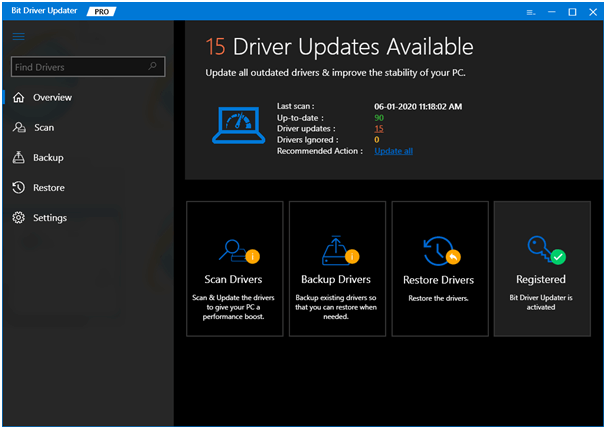
Schritt 3:- Überprüfen Sie danach die Liste der Treiber gründlich.
Schritt 4:- Danach klicken Sie einfach auf die Option Jetzt aktualisieren, um die neuen Updates zu installieren.
Das ist es, was Sie tun müssen, um die Treiber mit Bit Driver Updater zu aktualisieren und zu installieren . Starten Sie jetzt Ihren PC neu und rufen Sie jemanden auf Skype an, um sicherzustellen, dass Skype-Mikrofonprobleme behoben wurden oder nicht.
Klingt ziemlich erstaunlich und einfach, Treiber über Bit Driver Updater zu aktualisieren. Meinst du nicht auch? Möglicherweise, ja, dann, ohne ein bisschen Zeit zu verschwenden, klicken Sie unten auf die nächste Download-Registerkarte, um den Bit Driver Updater herunterzuladen!
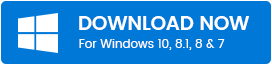
Skype-Mikrofon funktioniert nicht Problem – [Gelöst]
Zusammenfassend sind die oben genannten Methoden die praktischsten Hacks, die Ihnen helfen , das Problem zu beheben, dass das Skype-Mikrofon nicht funktioniert . Beheben Sie das Mikrofonproblem so schnell wie möglich, um das Beste aus dem Rest herauszuholen. So, das ist alles für den gegenwärtigen Moment, ich hoffe, Sie haben jetzt eine gründliche Vorstellung davon, was zu tun oder zu lassen ist.
Verabschieden Sie sich nicht, bevor Sie unseren Newsletter abonniert haben. Und wenn Sie denken, dass wir diesbezüglich etwas Entscheidendes vergessen haben. Dann teilen Sie uns dies im Kommentarfeld unten mit. Wir werden Änderungen an unserer Liste vornehmen, um sie zu erweitern. Bleiben Sie bis dahin auf dem Laufenden, wir kommen bald wieder!
